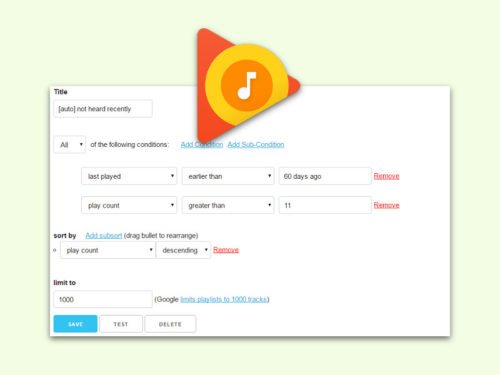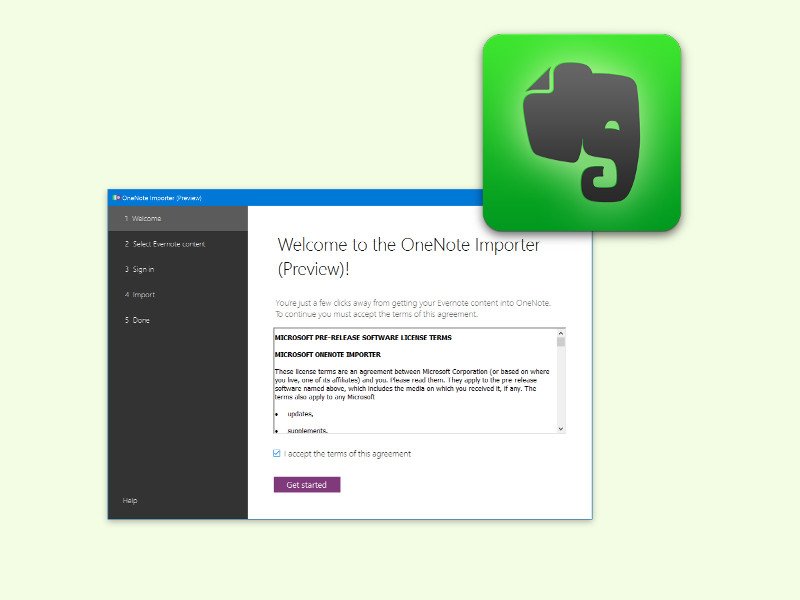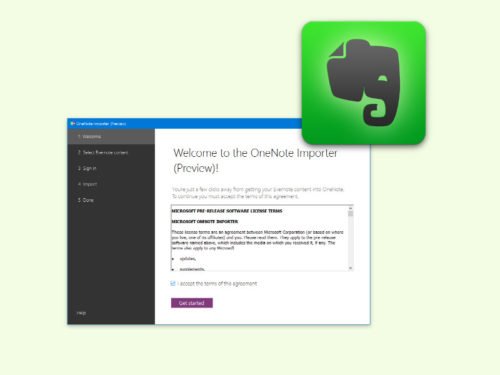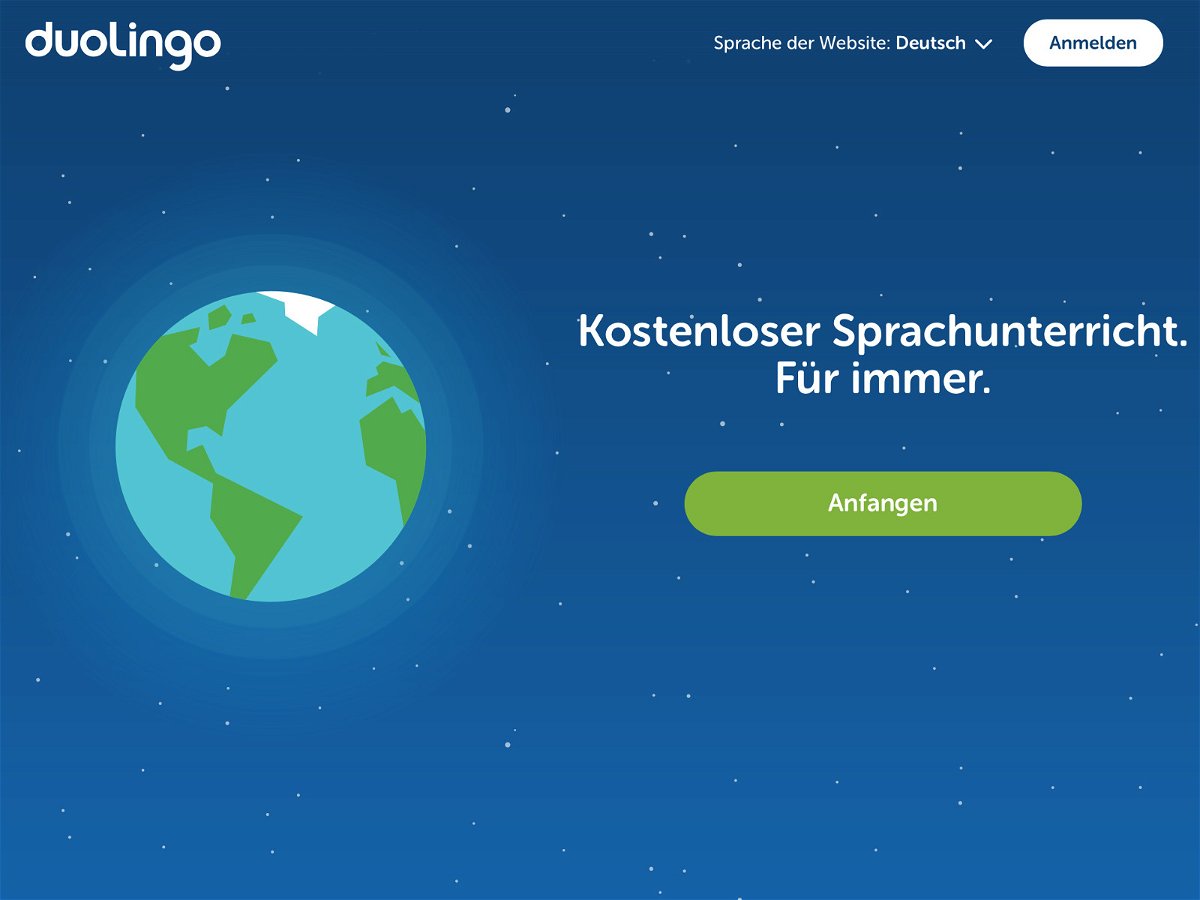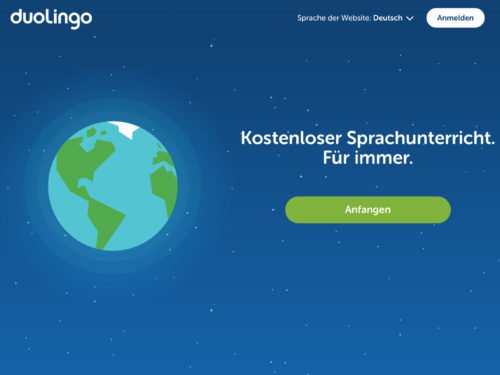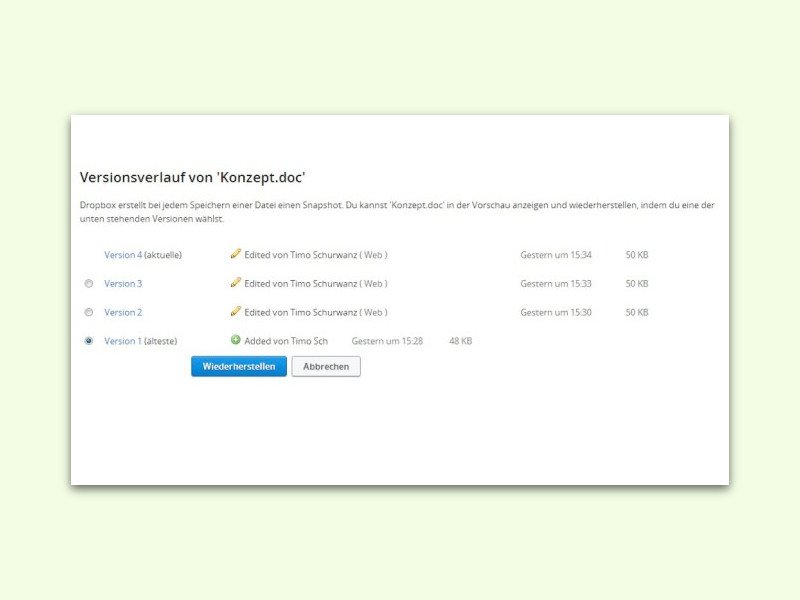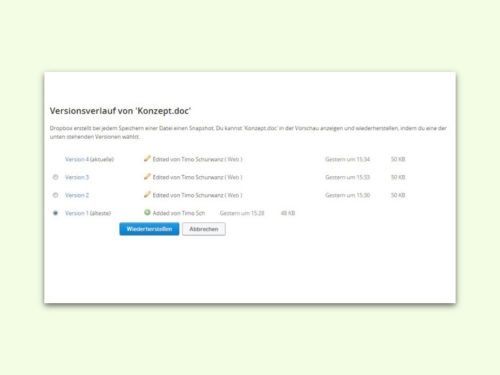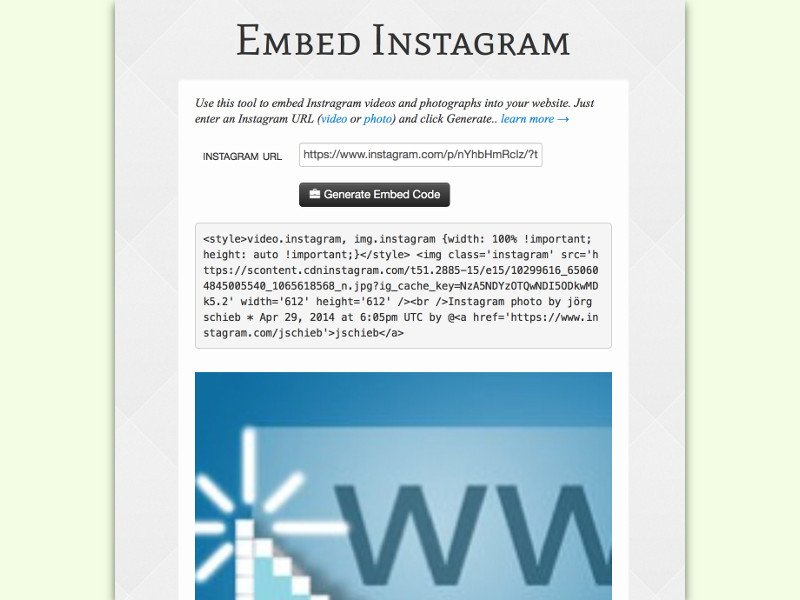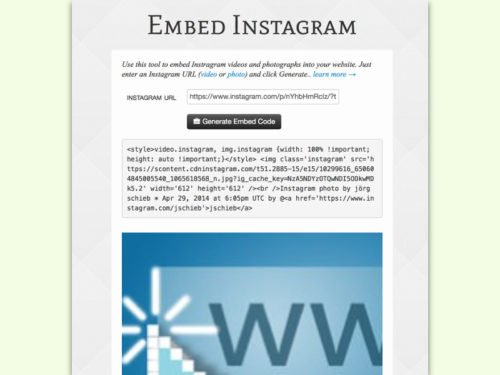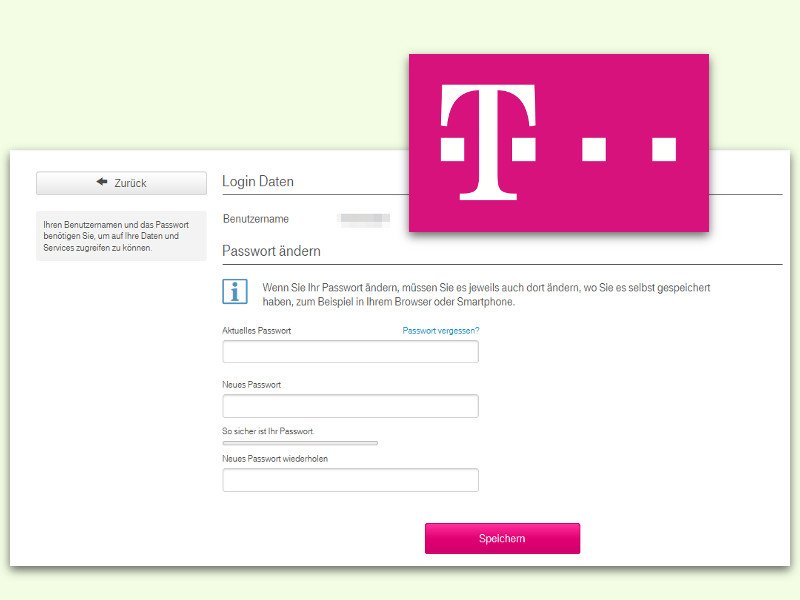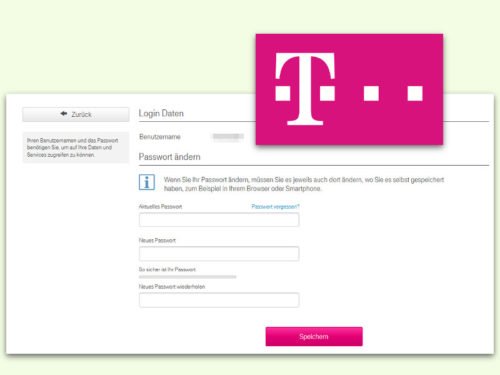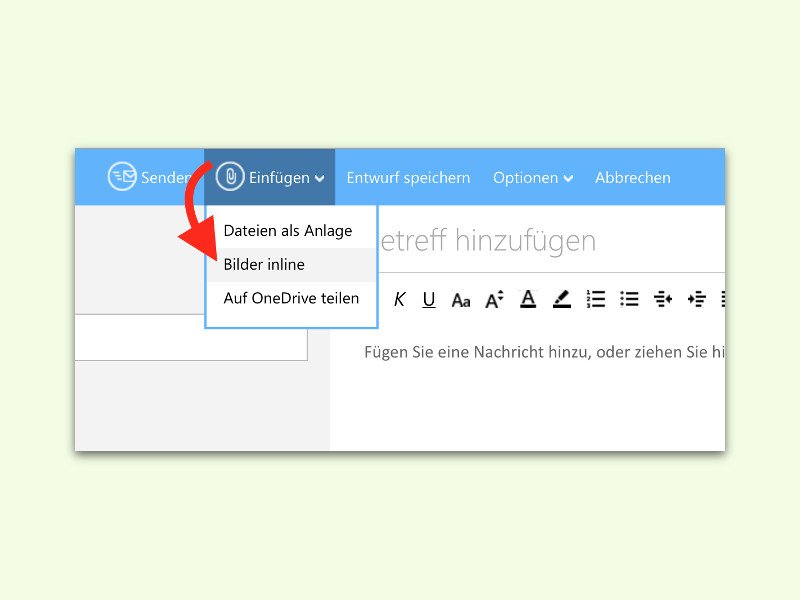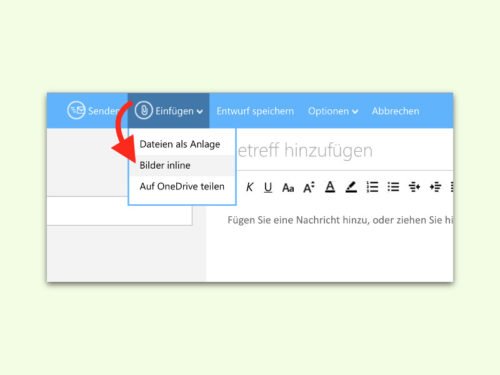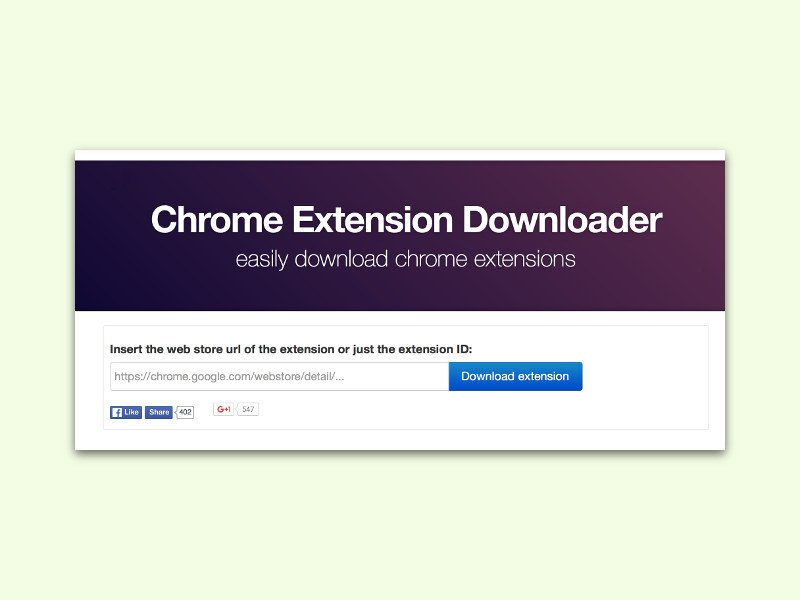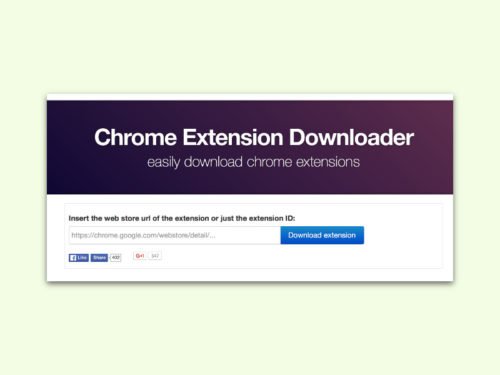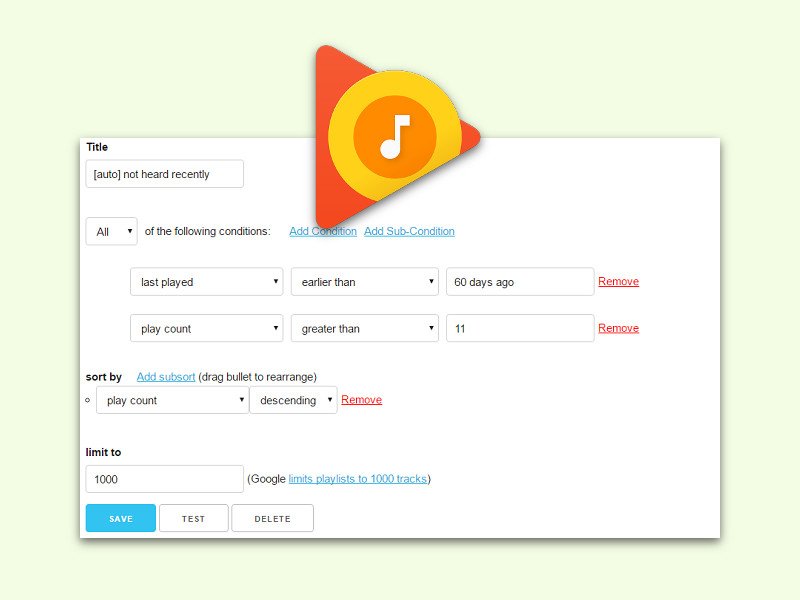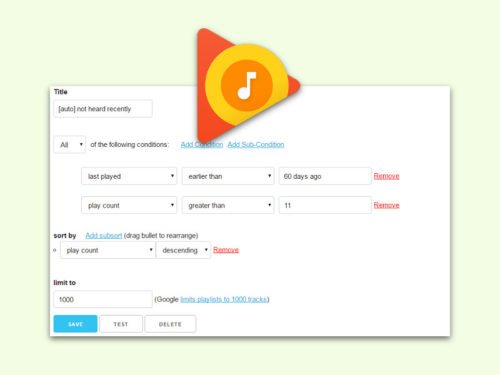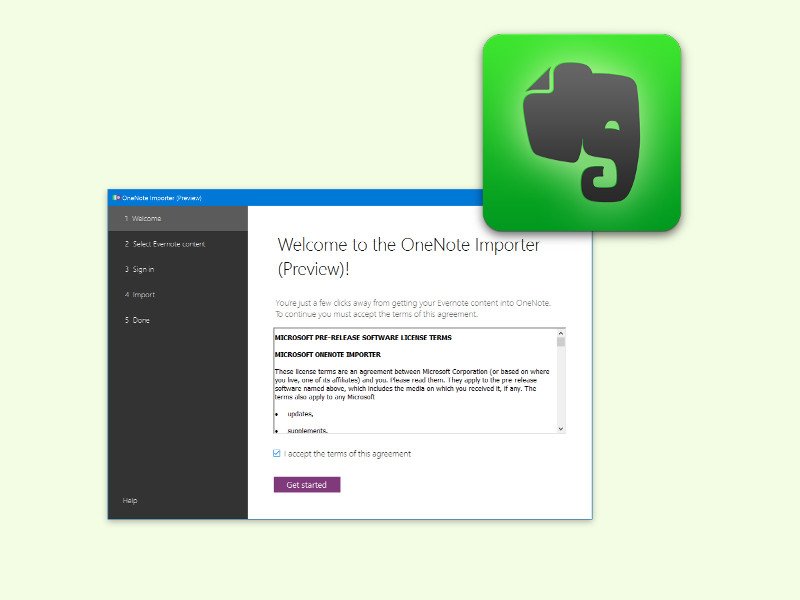
04.07.2016 | Office
Evernote ist zu Recht eins der beliebtesten Notiz-Programme. Der Haken: Ab sofort ist die Gratis-Version nur noch eingeschränkt nutzbar. Wer sich nach Alternativen umsieht, wird schnell fündig – unter anderem bei Microsoft Office.
Das Kern-Problem bei einem solchen Wechsel ist natürlich, dass man jede Menge Notizen hat, die man jetzt nicht alle neu sortieren möchte. Dank eines KOSTENLOSEN Microsoft-Tools zum Importieren geht das aber automatisch und sehr einfach. Evernote muss dazu auf dem PC installiert sein.
Zum Kopieren der Notizen lädt man das Evernote Import-Tool herunter und führt es aus. Die Evernote-Dateien können dann aus einem Export oder automatisch gefunden werden. Dann folgt die Anmeldung mit dem Microsoft-Konto, in dem die importierten Notizen als OneNote-Dokumente gespeichert werden sollen. Auf Wunsch können Tags beim Import übernommen oder verworfen werden.
Je nach Anzahl und Inhalt der Notizen dauert der Import einige Zeit – etwas länger, wenn Bilder enthalten sind. Nach dem Import werden die Daten mit OneNote synchronisiert. Ist OneNote lokal installiert, sieht man die übertragenen Notizen also schneller als in der Cloud.
https://www.onenote.com/import-evernote-to-onenote
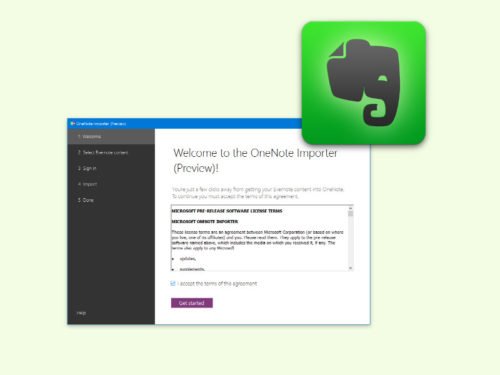
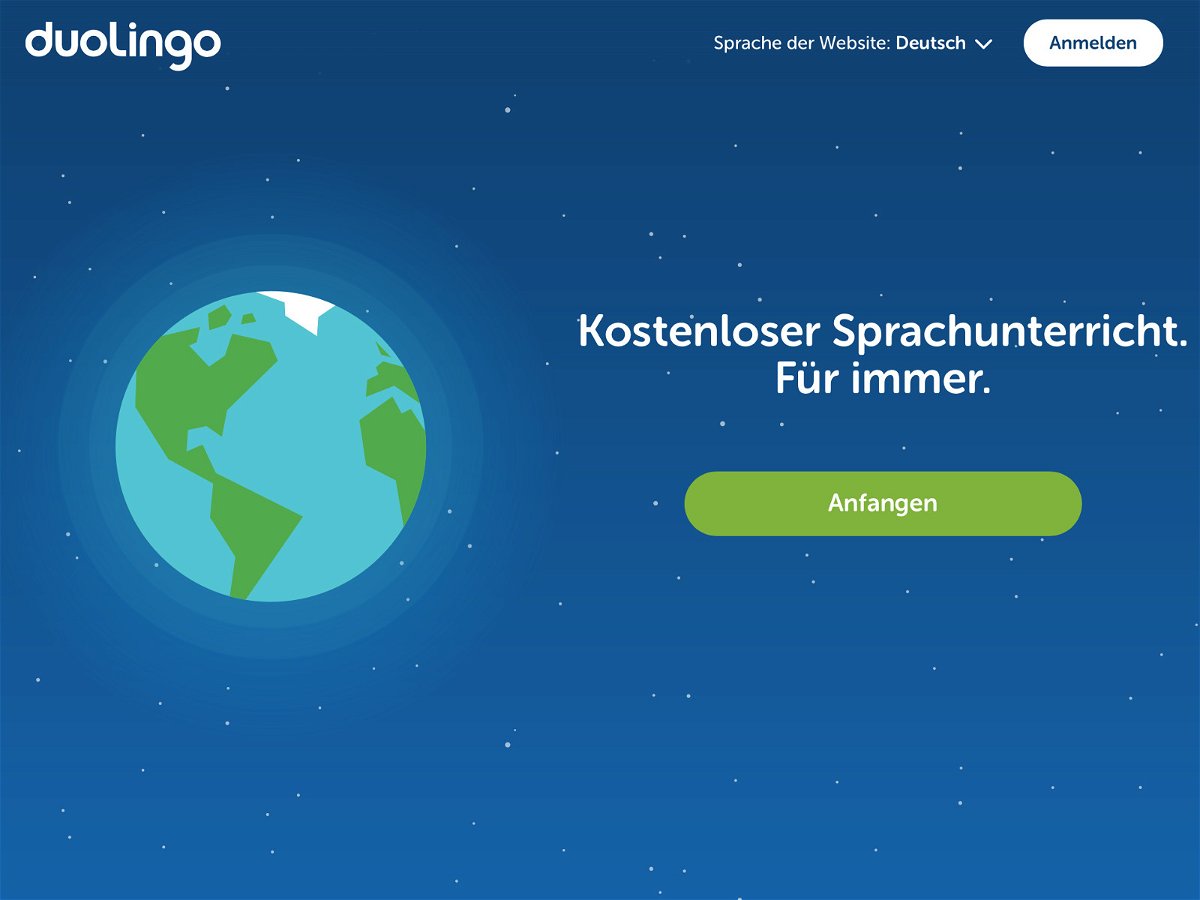
01.07.2016 | Tipps
Nicht jeder im Ausland spricht Deutsch. Wer sich unterhalten können will, lernt am besten schon vor dem Urlaub die Sprache des Landes. Das macht viel Spaß und geht online.
Zum Beispiel mit Duolingo. Hier stehen viele häufig gesprochenen Sprachen mit passenden Kursen bereit. Damit man an die tägliche Übung der Sprache denkt, erinnert Duolingo den Nutzer auf Wunsch auch daran.
Für Top-Motivation sorgt Duolingo durch ein Punkte-System: Für jede erfolgreich absolvierte Einheit gibt es Punkte. Die lassen sich, wenn genug gesammelt wurden, wieder für weitere Übungen nutzen.
Eine interessante Art, Sprachen zu lernen, um dann im Urlaub – zum Beispiel in Australien – alle Leute verstehen zu können.
www.duolingo.com
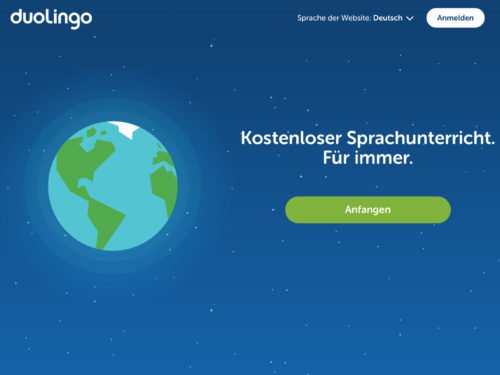
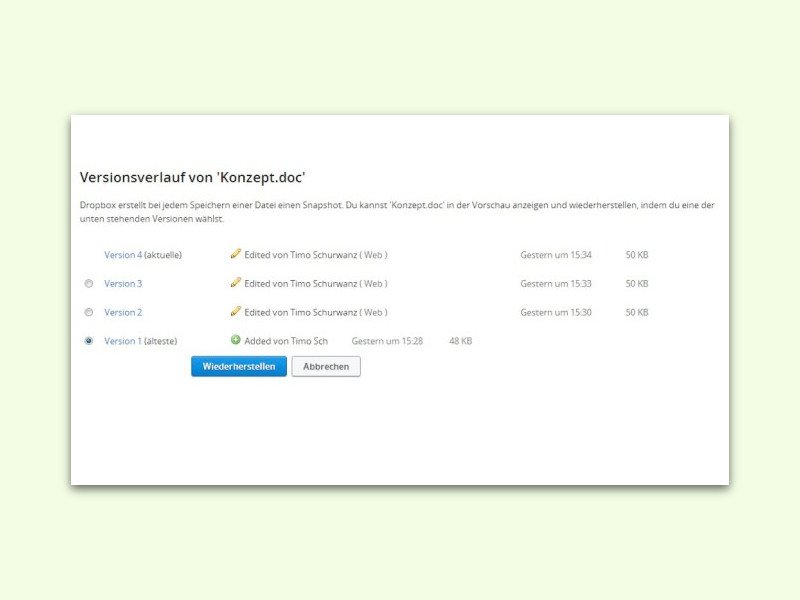
30.06.2016 | Tipps
Die Dropbox speichert nicht nur die aktuelle Version einer Datei. Auch der Verlauf der Bearbeitungen wird gesichert. So kann man auch nach ein paar Tagen eine alte Datei-Version mühelos wiederherstellen.
- Zuerst im Browser bei dropbox.com anmelden.
- Mit der rechten Maus-Taste auf eine Datei klicken.
- Im Menü die Option Frühere Versionen auswählen.
- Nun die gewünschte Version in der Liste suchen.
- Dann bei der richtigen Version links einen Haken setzen.
- Jetzt unten auf Wiederherstellen klicken.
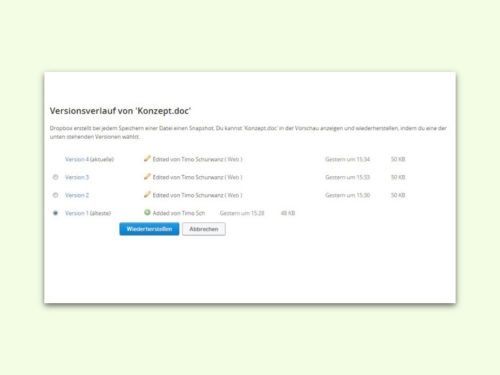
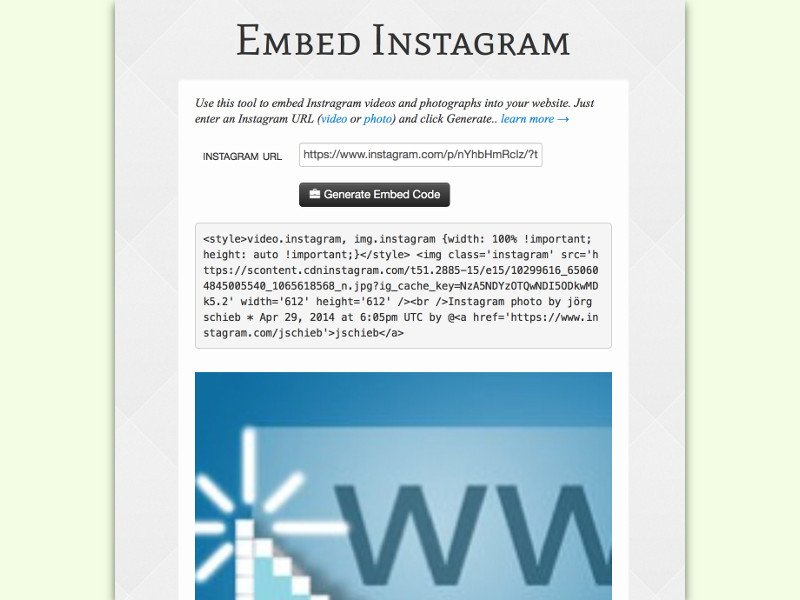
28.06.2016 | Social Networks
Das soziale Netzwerk Instagram ist natürlich vor allem für schnelle, aber effektvoll in Szene gesetzte Fotos bekannt. Ist ein Bild so schick geworden, dass man es am liebsten in die eigene Website einbetten würde, steht dem nichts im Wege.
Hier die nötigen Schritte, um Instagram-Fotos optimal in die eigene Webseite einzubetten:
- Als Erstes besucht man instagram.com/username, wobei am Ende statt „username“ der eigene Benutzer angegeben wird.
- Dann auf das Foto klicken, das eingebettet werden soll.
- Nun die URL aus dem Browser kopieren.
- Jetzt zu ctrlq.org/instagram wechseln.
- Hier die URL in das Feld einfügen.
- Nach einem Klick auf Generate Embed Code erscheint ein Schnipsel HTML, den man markiert und kopiert.
- Dieser kann schließlich in den Code der eigenen Webseite eingefügt werden, und zwar genau an der Stelle, wo das Bild erscheinen soll.
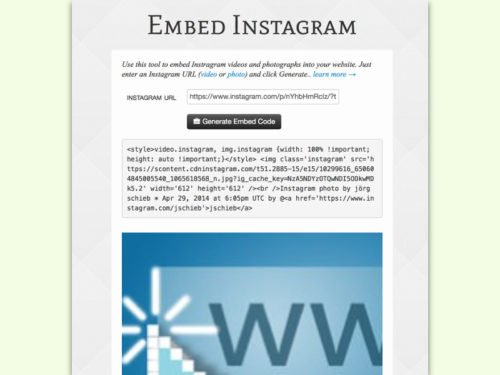
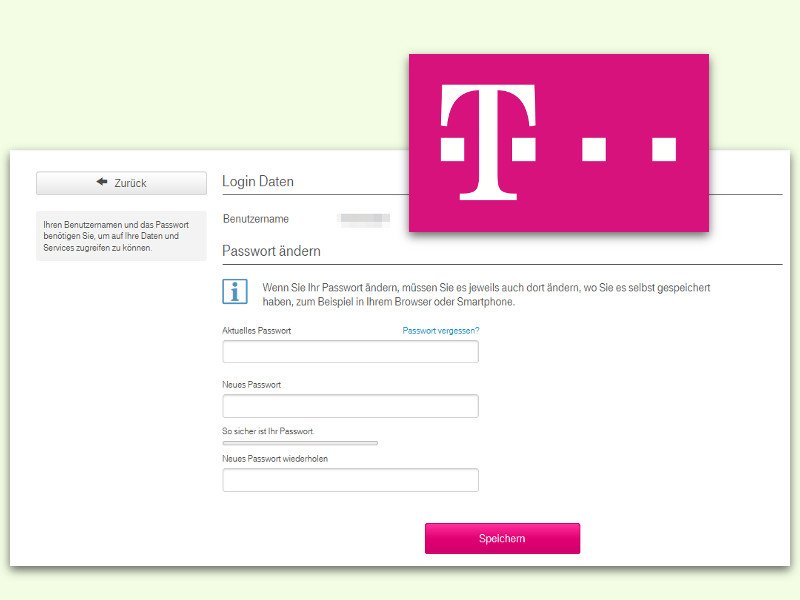
28.06.2016 | Tipps
Zum Schutz der eigenen Daten im Internet ist es wichtig, regelmäßig seine Kennwörter zu ändern. So haben Angreifer eine geringere Chance auf Erfolg. Wir zeigen, wie man sein T-Online-Kennwort ändert.
Benutzer können ihr Kennwort für den Telekom-Login schnell und einfach selbst ändern. Hier die nötigen Schritte dazu:
- Zunächst im Browser das Kunden-Center öffnen.
- Jetzt mit der eMail-Adresse, die auf @t-online.de endet, samt dem dazu gehörigen Kennwort anmelden. Alternativ zur eMail-Adresse lässt sich übrigens auch die Anschluss-Nummer nutzen.
- Nach der Anmeldung folgt im Bereich Meine Daten ein Klick auf den Link Passwort ändern.
- Als Nächstes zuerst das aktuelle Kennwort und darunter dann das gewünschte neue Kennwort für den T-Online-Dienst eintippen. Das neue Kennwort muss zwei Mal eingegeben werden, damit es nicht zu einem versehentlichen Schreib-Fehler kommt und man sich dadurch aussperrt.
- Zum Schluss noch auf den großen Speichern-Button klicken, damit die Änderungen übernommen werden. Sie sind danach sofort gültig, und man ist auf der sicheren Seite.
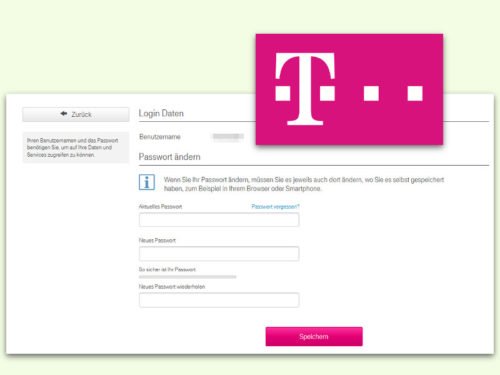
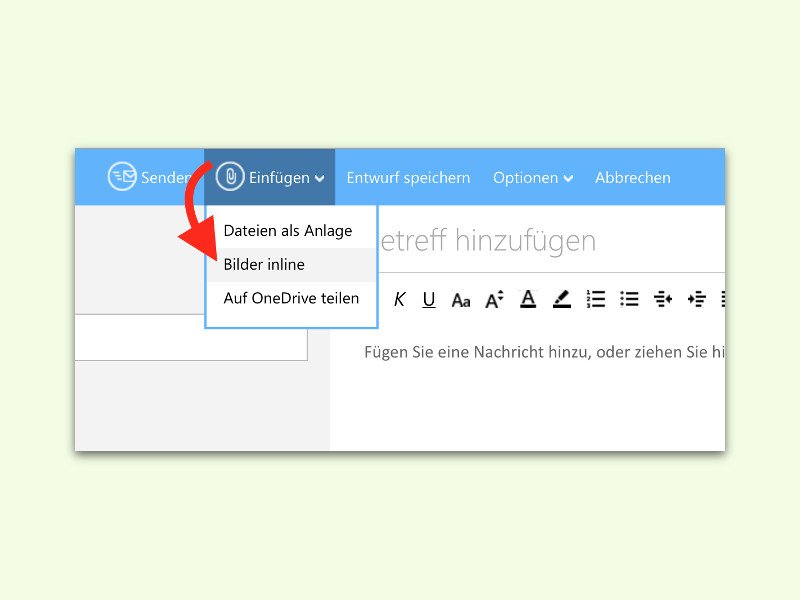
27.06.2016 | Tipps
Beantwortet man unterwegs eMails, etwa über die Web-Oberfläche Outlook.com von Microsoft, muss man dabei nicht auf das Einfügen von Grafiken verzichten. Im Gegenteil: Bilder und Fotos können mit wenigen Klicks direkt in einen Entwurf eingesetzt werden.
Hier die nötigen Schritte, um ein Bild in eine Outlook.com-eMail einzufügen:
- Als Erstes eine neue Nachricht erstellen.
- Jetzt oben neben Einfügen auf den kleinen Pfeil klicken.
- Dort auf Bilder inline klicken.
- Jetzt das gewünschte Bild auswählen und dann mit Öffnen bestätigen.
- Das Bild wird jetzt eingefügt.
Alternativ können Bilder übrigens auch direkt per Maus durch Drag-and-Drop in eine Outlook.com-Nachricht eingefügt werden.
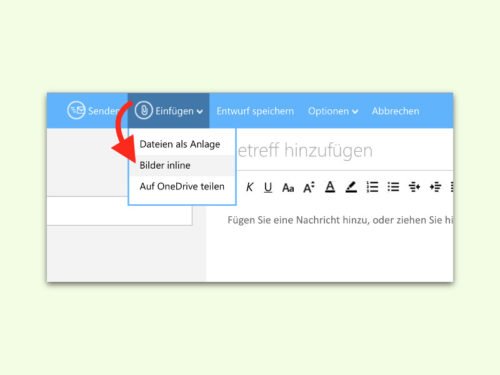
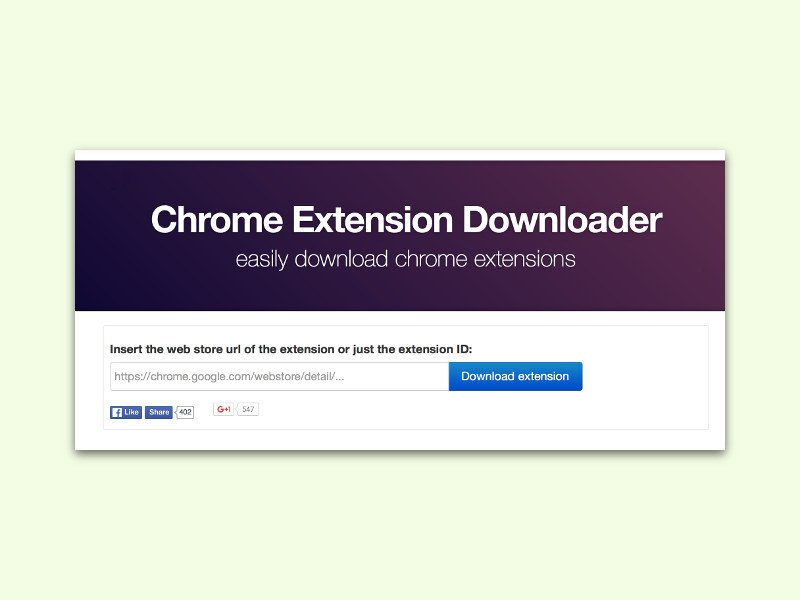
27.06.2016 | Internet
Im Chrome Web Store finden sich Browser-Add-Ons für jeden erdenklichen Zweck. Das Problem: Man kann sie von dort zwar wohl im Browser installieren, aber nicht downloaden. Will man mehrere Computer einrichten, müssen die Erweiterungen immer wieder neu geladen werden.
Das muss nicht sein. Mit einem Trick geht es auch anders: Der Chrome Extension Downloader ist in der Lage, jede Erweiterung als Datei-Download anzubieten. Wie das im Einzelnen funktioniert, beschreiben die folgenden Schritte:
- Zunächst im Web Store das gewünschte Add-On suchen und dann die gesamte URL kopieren.
- Jetzt zum Chrome Extension Downloader navigieren.
- Hier wird der soeben kopierte Link nun eingefügt.
- Dann auf Download Extension klicken – schon kommt die Erweiterung als Datei in den Downloads-Ordner.
Die so gespeicherten *.crx-Dateien lassen sich später einfach mit der Maus in das Chrome-Fenster ziehen und werden dadurch hinzugefügt.
www.chrome-extension-downloader.com
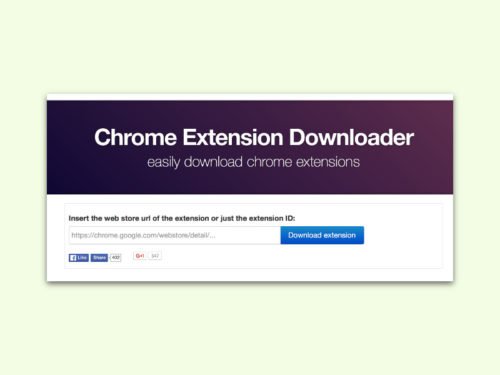
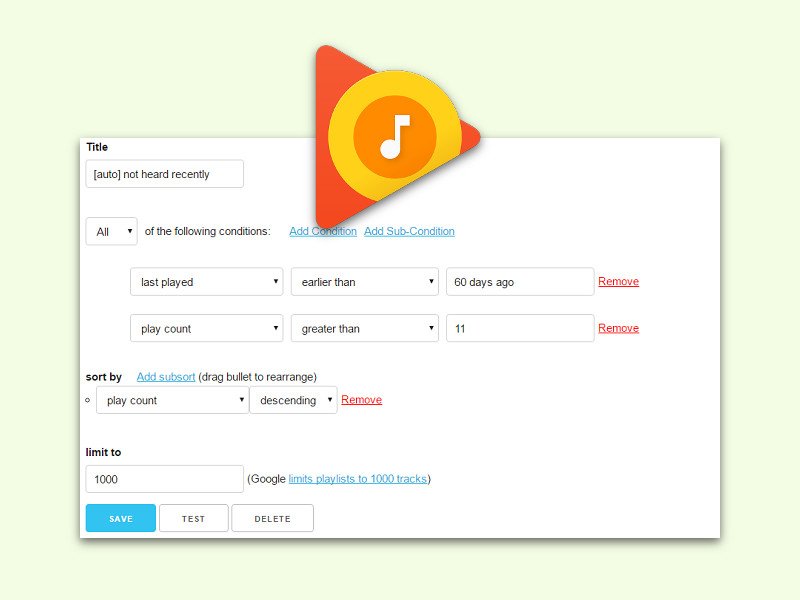
27.06.2016 | Tipps
iTunes kann Wiedergabe-Listen nicht nur manuell durch den Anwender erstellen lassen. Auf Wunsch legt das Programm auch automatische Play-Listen an, die Songs eines bestimmten Künstlers oder Albums enthalten. Etwas Ähnliches lässt sich auch bei Google Music nachrüsten.
Das Problem: Google Music erstellt zwar automatisch solche intelligenten Wiedergabe-Listen. Wer aber seine eigene anlegen möchte – basierend auf eigenen Kriterien –, muss eine Chrome-Erweiterung namens AutoPlaylists nutzen.
- Nach der Installation von AutoPlaylists im Chrome-Browser die Google Music-Website öffnen (google.com/music).
- Jetzt oben rechts auf das Symbol der Erweiterung klicken. Hier kann der Benutzer festlegen, auf welchen Regeln die intelligente Wiedergabe-Liste für Songs basieren soll.
- Wer möchte, kann auch noch mehr Bedingungen und Unter-Bedingungen hinzufügen. Diese werden dann in abhängiger Reihenfolge ausgewertet.
- Zum Schluss auf Save klicken. Die so erstellte Wiedergabe-Liste findet sich jetzt in Google Music auf der linken Seite.
Tipp: In der bezahlten Version von AutoPlaylists kann man auch mehr als eine einzige intelligente Wiedergabe-Liste erstellen.